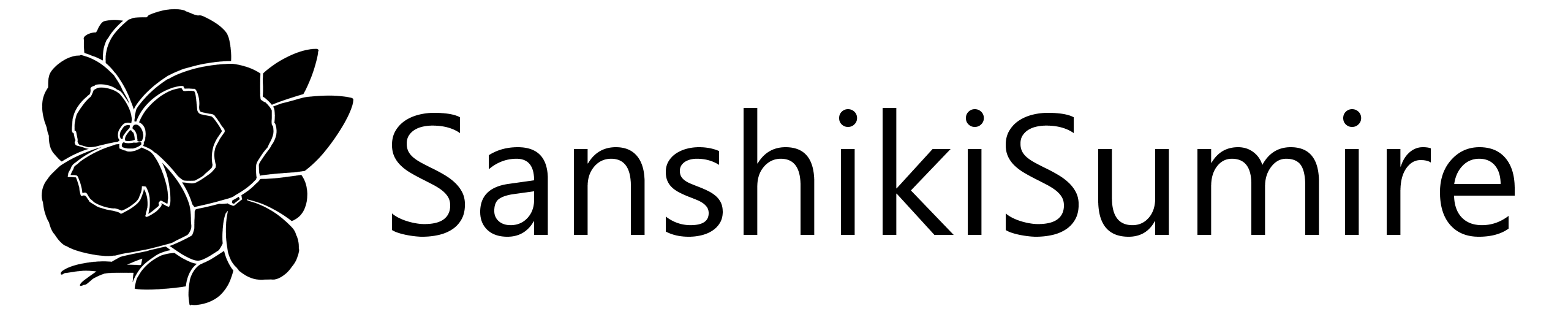Windowsの2in1ノートPC(タブレット)を液タブ用途に使って、同人誌の原稿をクリスタで描けるか試したお話【ASUS Transbook】

2018年はイラストに使える廉価タブレット(私の中では10万円以下)がたくさん販売されました。OSありだと新型iPadを始めraytrektab 10やSurface Go、OSなしだと最近販売されたWacomのCintiq 16やコスパ重視の中華液タブも選択肢に入ってくるという、お絵かきデバイス戦国時代となりました。
私も数年以内に液タブへの移行を考えていて、参考になりそうな記事を探していたのですが…圧倒的”iPad”の記事数。
実際電気屋さんで触ったときも、iPadはすごく描きやすかったので、選ばれるのも当然といえば当然なのですが、個人的にはもう少しWindowsタブレットも頑張って欲しい…ということで今回の試みです。
「Windowsの2in1ノートPC(タブレット)で同人誌が描けるのか!?」
【記事の概要】
■使用端末
■作業環境
・タブレットの設定
・CLIP STUDIO PAINT の設定
・ツールの配置
・左手デバイスの設定
・手袋の準備
・原稿用紙の設定
■完成データ
・Transbook T304
・Surface Go
■作業後の感想
■まとめ
※追記(2019.05.29)
3ページ目に Surface Go で描いたイラストを追加しました。
※追記(2019.10.25)
Surface Go の記事を追加しました。
使用端末
とは言いつつも、現在の作業環境はデスクトップに板タブを使っていて特に不満がない状態です。
流石にこの用途のためだけにタブレットを新調する気にはなれなかったので、2年前に仕事用で買ったWindowsの2in1ノートPCを使うことにしました。

ASUS Transbook T304 UA-7100
販売日:2017年6月
CPU:Core i3 7100U (2.4GHz)
RAM:4GB
ROM:SSD 256GB (NTT-Xモデル)
画面解像度:2880×1920 (NTT-Xモデル)
画面サイズ:12.6インチ
スタイラスペン:ASUSペン (筆圧1024段階)
元々イラスト用途の端末ではないので性能不足ですが、今回はこれで漫画に挑戦しました。
もちろんですが、今買うなら前項目で書いた端末のほうがオススメです。
逆に言えば「型落ちした機種で描けるなら、新機種ではバッチリ描けるだろう!」という目論見です。
ちなみに機種によってはRAM4GBとRAM8GBが用意されている場合がありますが、迷わずRAM8GBを選びましょう。
Win10はイラスト用途でなくても4GBはオススメしません。それとあとはストレージをSSDにですね…(長くなるので以下略)
作業環境

今回の作業道具は以下の通り
・タブレット本体
・ASUSペン
・ゲームパッド(左手デバイス)
・手袋
・充電器

ちなみにデュアルモニターにすることも出来ます。
カラー作業などで色確認したいときや、ペン入れなど処理の軽い段階でならマルチタスクに利用できると思います。
タブレットの設定
バッテリー
それなりにリソースを使うので、充電器を指した状態でバッテリーを高パフォーマンスに設定することを推奨します。(ものすごい勢いでバッテリーが減ります)
キーボードカバー
邪魔なので外します。
2in1でキーボードカバーがBluetoothになっている製品もあるらしく、それならばショートカット用に使えると思います。
ただし、お値段は…。
キックスタンド
この機種は背面に角度を変えられるキックスタンド(Surfaceのような)がついているのですが、今回は途中から使用を止めて平置きで作画しております。
キックスタンドを立てると画面を斜めに出来て体には優しいのですが、線を引く時に力がかかるとスタンドが少したわむので、線がぶれて描画が安定しませんでした。
タブレットを斜めに立てかけて描きたい方は、しっかりした市販の液タブスタンドの購入をオススメします。